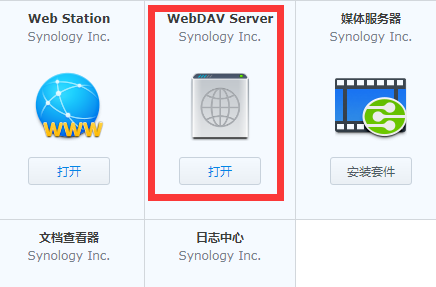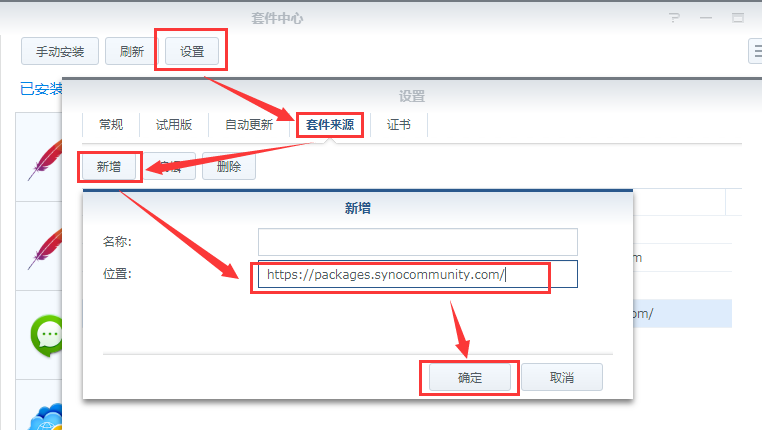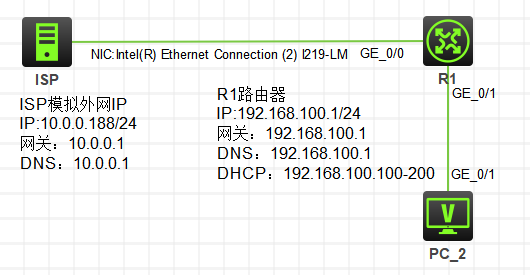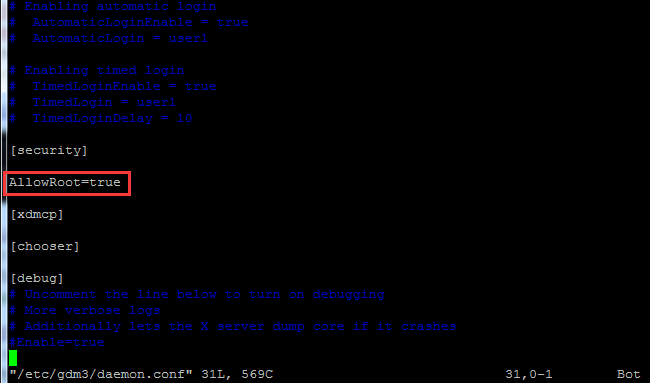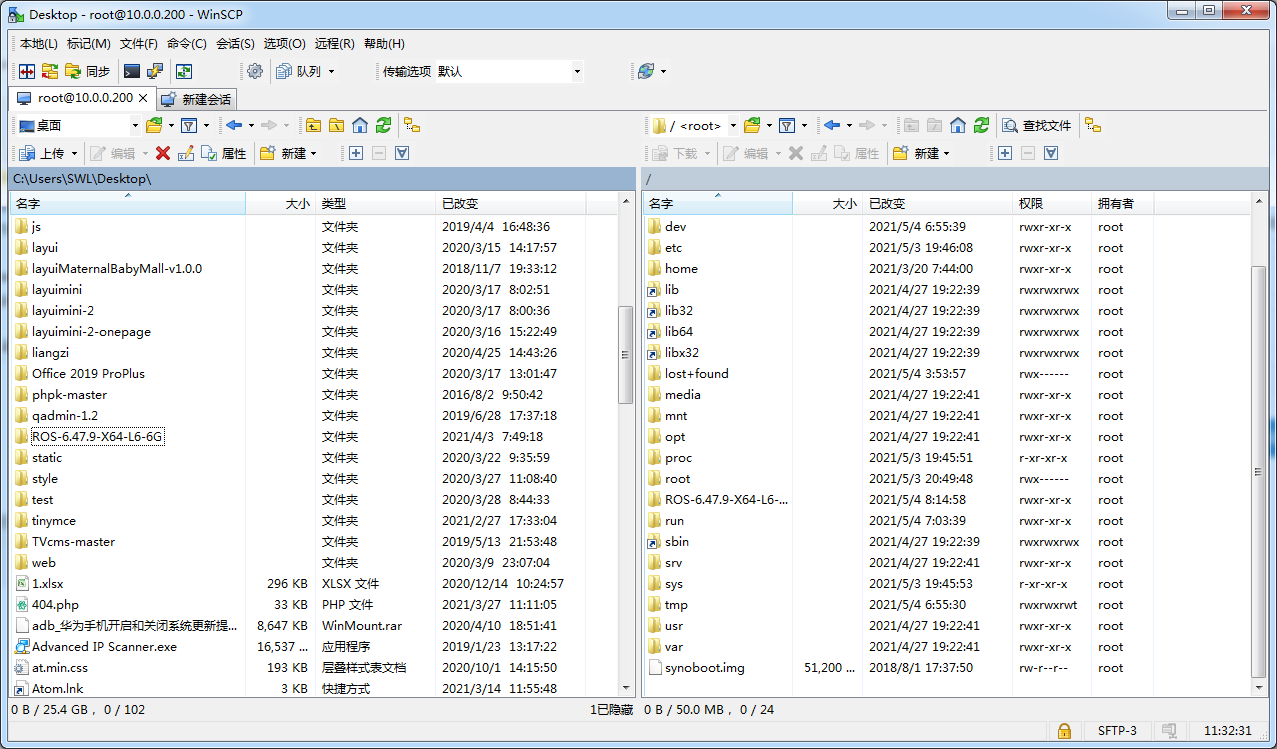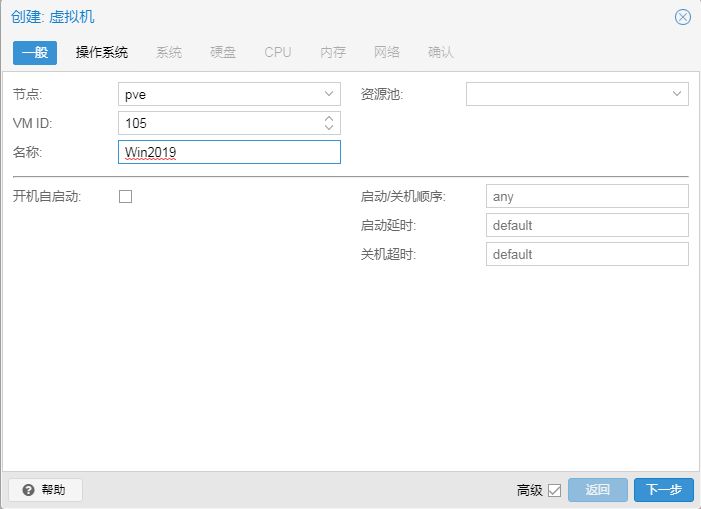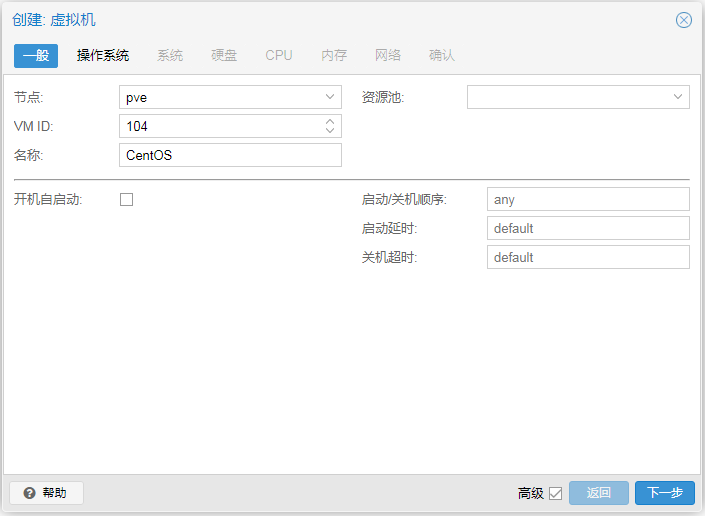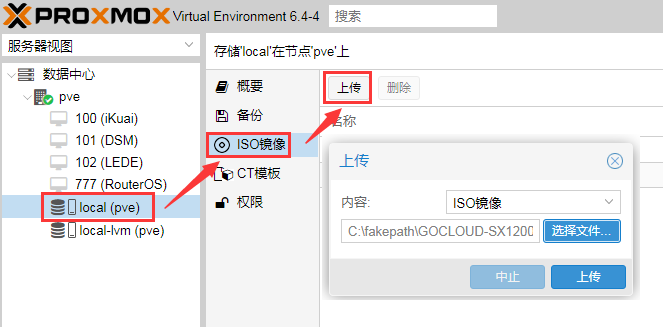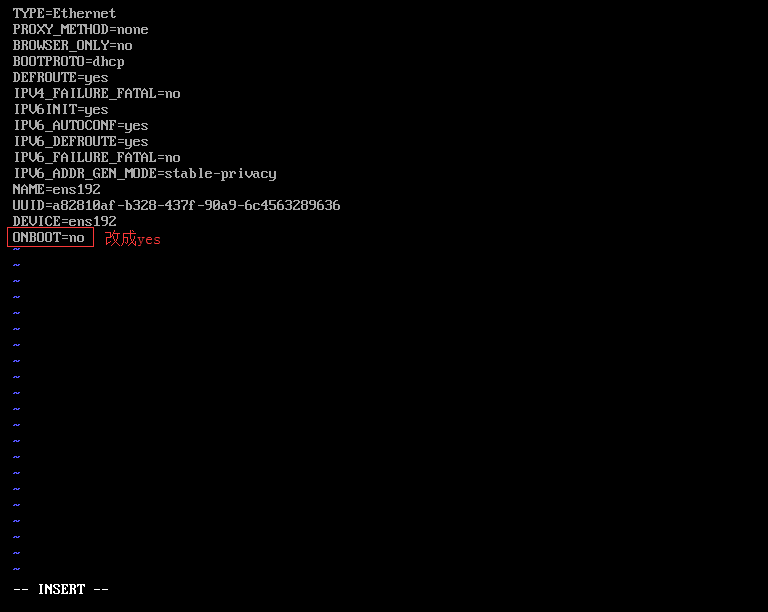
一般服务器安装Centos都是不安装界面的,如果当时安装系统时没有设置IP地址的话,那就只能在命令行设置了IP地址了,对于高手来说,有N但多种方法设置,对于Linux小白来说,这个就要折腾好久。以下我就以Centos7最小化安装来设置IP地址。
一、查看网卡名称
CentOS7最小化安装后是没有 ifconfig 命令的,会提示ifconfig: command not found (意思是找不到该命令)。
所以没有办法通过 ifconfig 查看网卡相关配置信息的,这个时候通过新的ip addr (或者ip addr show)命令来查看网卡相关配。
通过命令得出lo回环网卡和一个ens192的网卡,但是ens192并没有ip地址,说明网卡没有启动。
目前HTTPS是大势所趋,本站也上了HTTPS,但是过程中出现了一些问题,宝塔面板默认提供了SSL管理功能,并且可以在线申请SSL证书,一键部署HTTPS比较方便,但是遗憾的是宝塔面板二级子目录无法直接开启SSL证书的问题。因为我使用的是nginx,所以打算手动开启,而且也做到了。
一、申请域名证书
1、现在大部分网站都提供域名型免费版(DV)证书申请,我就不详细介绍了。
2、申请成功后,下载nginx证书即可。